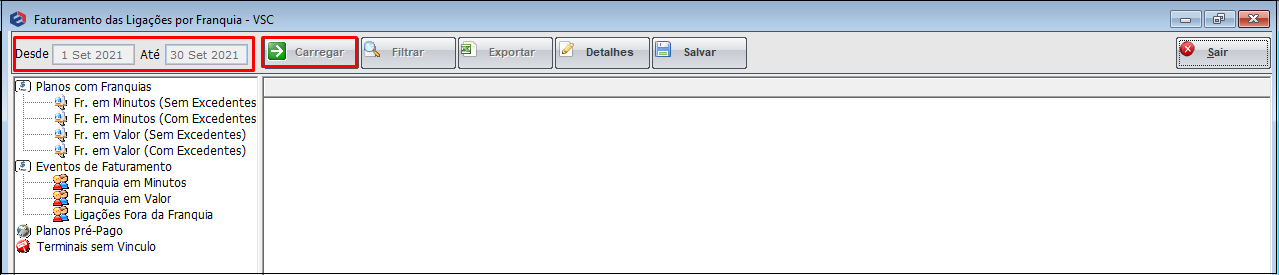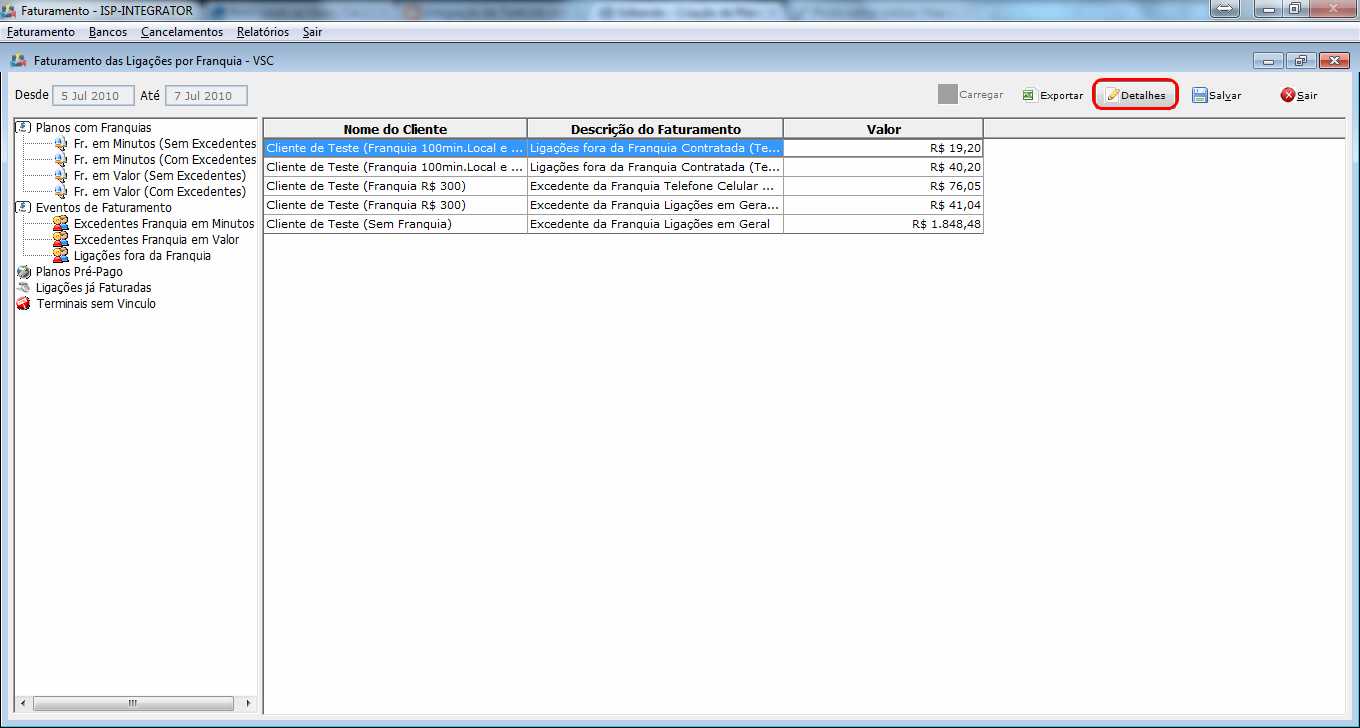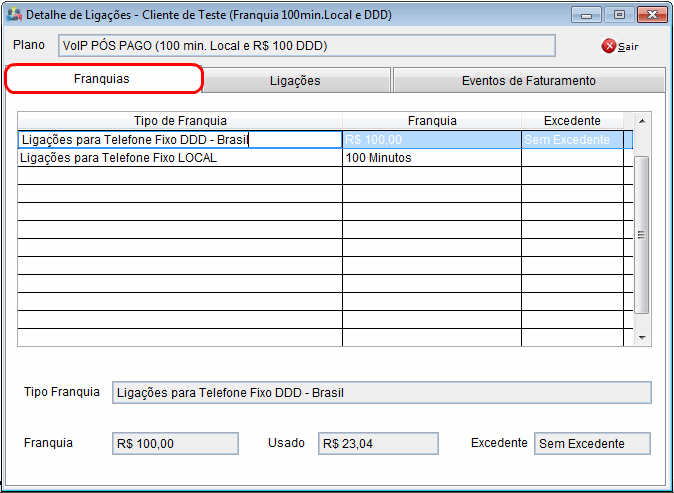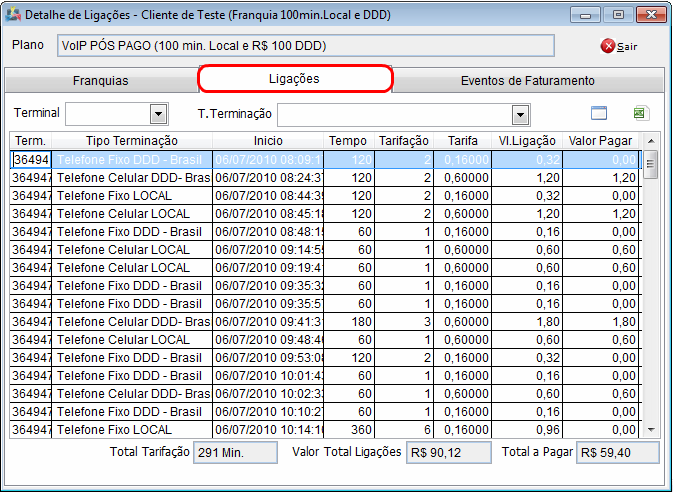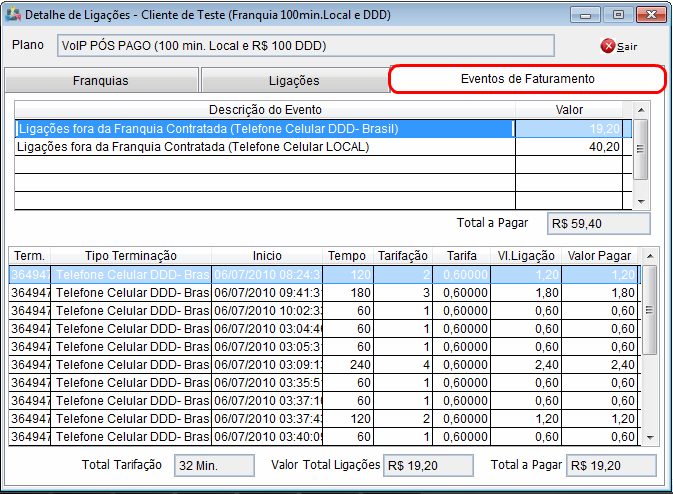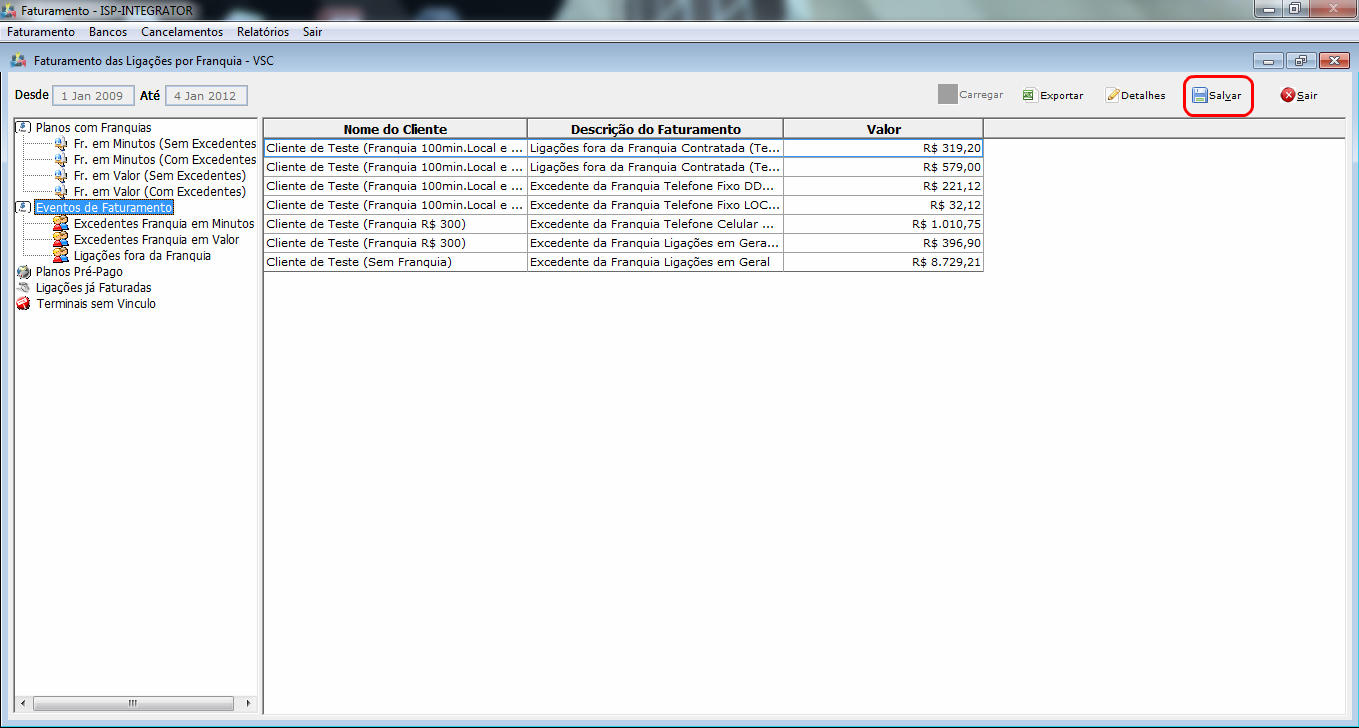Mudanças entre as edições de "Criação de Plano - Voz"
| (14 revisões intermediárias por 2 usuários não estão sendo mostradas) | |||
| Linha 3: | Linha 3: | ||
[[Ajuda:Conteúdos|''Voltar: Ajuda'']] | [[Ajuda:Conteúdos|''Voltar: Ajuda'']] | ||
| − | + | {| style="border-collapse: collapse; border-width: 1px; border-style: solid; margin-left:auto; margin-right:auto; border-color: #99CCFF" align="center" | |
| + | |- style="background-color:#FFFFFF" | ||
| + | | [[arquivo:BarraAzul.png|8px]] | ||
| + | | [[arquivo:informacoes.jpg|80px]] | ||
| + | | ''Neste conteúdo iremos tratar como Criar Plano Voz.'' | ||
| + | |} | ||
1) Acessar o Integrator Desktop da Versão 4, Painel de Configurações > Todos os Planos. | 1) Acessar o Integrator Desktop da Versão 4, Painel de Configurações > Todos os Planos. | ||
| Linha 9: | Linha 14: | ||
Para criar um novo plano, clique no botão "Novo". | Para criar um novo plano, clique no botão "Novo". | ||
| − | [[Arquivo:TodosPlanosV5.png| | + | [[Arquivo:TodosPlanosV5.png|1160px]] |
2) Neste tópico iremos tratar de alguns tipos de Planos. | 2) Neste tópico iremos tratar de alguns tipos de Planos. | ||
| Linha 16: | Linha 21: | ||
*[[Plano Voz Pós Com Franquia | Pós-Pago Com Franquia]] | *[[Plano Voz Pós Com Franquia | Pós-Pago Com Franquia]] | ||
| − | *[[Plano Voz Pós Sem Franquia | Pós-Pago | + | *[[Plano Voz Pós Sem Franquia | Pós-Pago Sem Franquia]] |
| − | *[[Plano Voz Pré Com Franquia | Pré-Pago | + | *[[Plano Voz Pré Com Franquia | Pré-Pago Sem Franquia]] |
| + | 3) Gerando Faturamento Plano Voz | ||
=====Gerar Faturamento Plano Voz===== | =====Gerar Faturamento Plano Voz===== | ||
| Linha 24: | Linha 30: | ||
1) Para gerar o faturamento dos planos de Voz, basta ir em Faturamento > Faturamento > Faturamento de Ligações | 1) Para gerar o faturamento dos planos de Voz, basta ir em Faturamento > Faturamento > Faturamento de Ligações | ||
| − | [[Arquivo:FatGerarFatFatLig.png| | + | [[Arquivo:FatGerarFatFatLig.png|1160px]] |
| − | 1.1) | + | 1.1) Selecione o período de faturamento que deseja carregar e clique no botão "Carregar". |
[[Arquivo:FatGerarFatFatLigCarregar.png]] | [[Arquivo:FatGerarFatFatLigCarregar.png]] | ||
| − | 1.2) | + | 1.2) O sistema irá trazer as ligações conforme período selecionado, caso queira ver detalhes da ligação, clique no botão "Detalhes". |
| − | [[Arquivo: | + | [[Arquivo:FatGerarFatFatLigDet.png]] |
| − | 1.2.1) | + | 1.2.1) Detalhes das Ligações "Franquias". |
| − | |||
| − | |||
| − | |||
| − | |||
| − | |||
| − | |||
[[Arquivo:FatGerarFatFatLigDet2.png]] | [[Arquivo:FatGerarFatFatLigDet2.png]] | ||
| − | + | 1.2.2) Detalhes "Aba Ligações". | |
[[Arquivo:FatGerarFatFatLigDet3.png]] | [[Arquivo:FatGerarFatFatLigDet3.png]] | ||
| − | + | 1.2.3) Detalhes "Aba Eventos de Faturamento". | |
[[Arquivo:FatGerarFatFatLigDet4.png]] | [[Arquivo:FatGerarFatFatLigDet4.png]] | ||
| − | + | 2) Ao salvar o período selecionado, o sistema gera os Eventos de Faturamento referente as ligações, após isto basta [[Modulo_Desktop#-_Faturamento|Gerar o faturamento]]. | |
| − | |||
| − | |||
| − | |||
| − | |||
| − | |||
| − | |||
| − | |||
| − | |||
| − | |||
| − | |||
| − | |||
| − | |||
| − | |||
| − | |||
| − | |||
| − | |||
| − | |||
| − | |||
| − | |||
| − | |||
| − | |||
| − | |||
| − | |||
| − | |||
| − | |||
| − | |||
| − | |||
| − | |||
| − | |||
| − | |||
| − | |||
| − | |||
| − | |||
| − | |||
| − | |||
| − | |||
| − | |||
| − | |||
| − | |||
| − | |||
| − | [[ | ||
| − | |||
| − | |||
| − | |||
| − | |||
| − | |||
| − | |||
| − | |||
| − | |||
| − | [[Arquivo: | + | [[Arquivo:FatGerarFatFatLigEvenFat.png]] |
Edição atual tal como às 15h36min de 11 de fevereiro de 2013
| |

|
Neste conteúdo iremos tratar como Criar Plano Voz. |
1) Acessar o Integrator Desktop da Versão 4, Painel de Configurações > Todos os Planos.
Para criar um novo plano, clique no botão "Novo".
2) Neste tópico iremos tratar de alguns tipos de Planos.
Basta clicar nos links abaixo:
3) Gerando Faturamento Plano Voz
Gerar Faturamento Plano Voz
1) Para gerar o faturamento dos planos de Voz, basta ir em Faturamento > Faturamento > Faturamento de Ligações
1.1) Selecione o período de faturamento que deseja carregar e clique no botão "Carregar".
1.2) O sistema irá trazer as ligações conforme período selecionado, caso queira ver detalhes da ligação, clique no botão "Detalhes".
1.2.1) Detalhes das Ligações "Franquias".
1.2.2) Detalhes "Aba Ligações".
1.2.3) Detalhes "Aba Eventos de Faturamento".
2) Ao salvar o período selecionado, o sistema gera os Eventos de Faturamento referente as ligações, após isto basta Gerar o faturamento.